초보자에게는 SQL 데이터베이스 관리가 상당히 어려울 수 있습니다. MySQL이나 MariaDB와 같은 데이터베이스를 관리하려면 구조화된 쿼리 언어(SQL)에 익숙해야 하기 때문입니다. 또한 MySQL 셸, 명령줄 인터페이스 및 기타 몇 가지 복잡한 도구를 사용하는 방법도 알아야 합니다.
SQL과 명령줄에 익숙하지 않다면 phpMyAdmin 도구가 적합합니다. phpMyAdmin을 사용하면 SQL 작성이나 명령 프롬프트 사용법을 몰라도 MySQL 및 MariaDB 데이터베이스를 관리할 수 있습니다.
phpMyAdmin이란?
phpMyAdmin은 무료 오픈소스 데이터베이스 관리 도구입니다. 이 도구는 경험이 거의 없어도 데이터베이스를 쉽게 관리할 수 있는 사용자 인터페이스를 제공합니다. 이 도구를 사용하기 위해 SQL이나 명령 프롬프트에 대한 지식이 필요하지 않습니다. 몇 번의 클릭만으로 대부분의 작업을 수행할 수 있습니다.
이 도구는 다양한 서버를 지원합니다. 하지만 MySQL 및 MariaDB와 함께 자주 사용됩니다. 내부에 SQL 명령과 데이터베이스를 실행할 수 있는 SQL 섹션이 포함되어 있습니다. 이 기능은 SQL에 익숙하고 더 많은 유연성을 원할 때 유용합니다.
phpMyAdmin 설치 방법
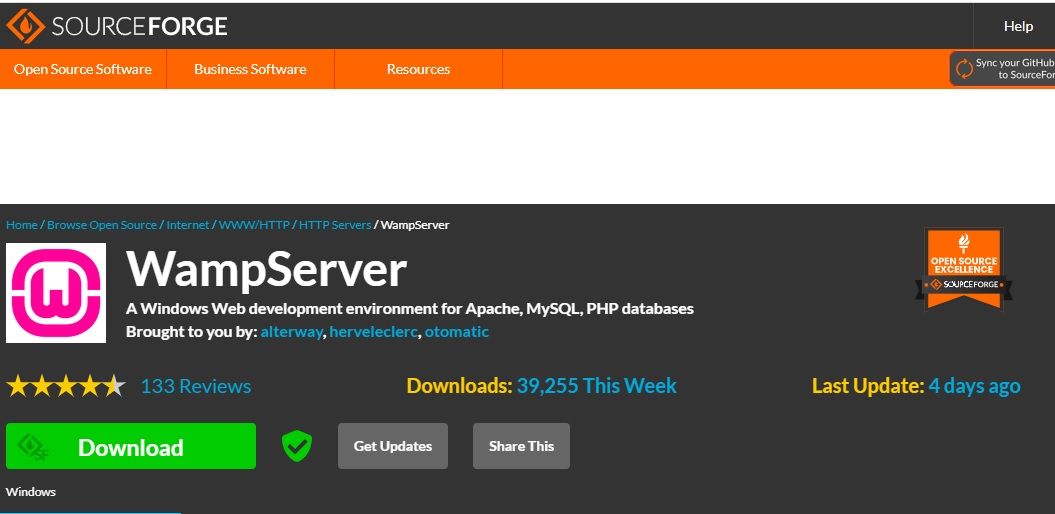
phpMyAdmin을 설치 및 액세스하는 가장 쉬운 방법은 서버 스택을 이용하는 것입니다. 가장 일반적인 서버 스택은 WAMP와 XAMPP입니다. WAMPServer 소프트웨어는 컴퓨터에 WAMP 스택을 도입합니다. 이를 통해 Windows 컴퓨터에서 Apache, MySQL, PHP를 실행할 수 있습니다.
XAMPP는 기본적으로 동일합니다. 그러나 Perl 언어에 대한 지원이 포함되어 있으며 모든 운영 체제에서 실행할 수 있습니다. 개발용으로는 완벽하지만 프로덕션 환경에서는 WAMPServer나 XAMPP를 사용하지 않는 것이 좋습니다.
Windows를 실행하는 경우 WampServer 소프트웨어를 다운로드하고, 그렇지 않은 경우 XAMPP 을 다운로드할 수 있습니다. 둘 중 하나를 설치하는 과정에서 MySQL, MariaDB 등과 함께 phpMyAdmin을 설치해야 합니다.
phpMyAdmin에 로그인하기
WAMPServer 또는 XAMPP를 성공적으로 설정했으면 해당 아이콘을 두 번 클릭하여 애플리케이션을 실행합니다.
XAMPP를 실행하는 경우 관리자 영역에서 Apache, PHP, MySQL을 시작하세요. 하지만 WAMPServer를 실행하는 경우 트레이 아이콘을 클릭하고 모든 서비스 시작을 선택합니다. 그러면 로컬 개발 서버가 시작됩니다.
WAMP와 XAMPP 모두 웹 브라우저에서 localhost/phpmyadmin으로 이동하여 phpMyAdmin에 액세스할 수 있습니다. MySQL 또는 MariaDB 서버에 로그인하라는 메시지가 표시됩니다.
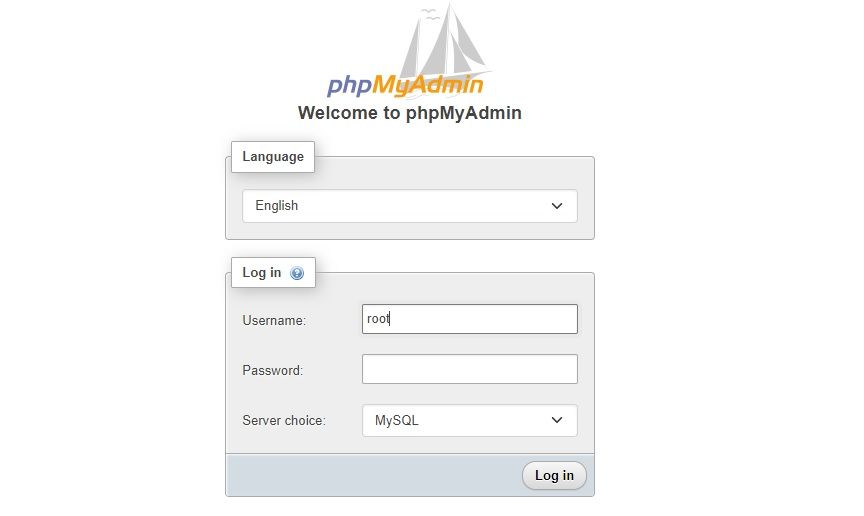
기본적으로 사용자 이름은 root이고 비밀번호는 비어 있어야 합니다(비어 있는 것처럼)
로그인하면 mysql, performance_schema, information_schema 및 sys라는 제목의 데이터베이스를 찾을 수 있습니다. 이러한 데이터베이스는 설치 중에 자동으로 생성됩니다.
새 데이터베이스 만들기
phpMyAdmin에서 새 데이터베이스를 만들려면 사이드바에서 새로 만들기를 클릭합니다. 그런 다음 데이터베이스 이름을 지정하고 스키마 유형을 선택합니다:
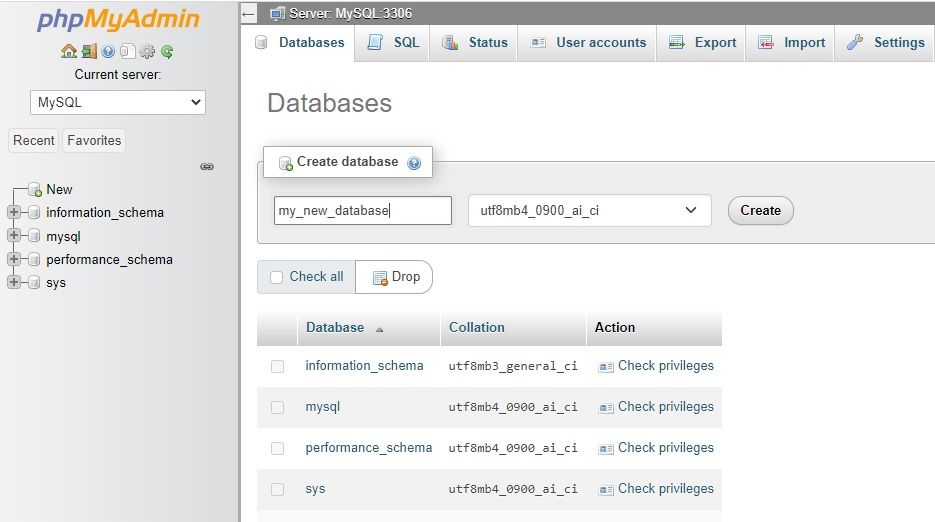
MySQL 스키마에 대해 자세히 알아보려면 MySQL 데이터베이스 스키마 작성에 대한 자세한 가이드를 확인하세요.
완료했으면 만들기를 클릭하여 데이터베이스를 만듭니다.
데이터베이스에 새 테이블 만들기
phpMyAdmin에서 새 데이터베이스를 클릭하고 새 테이블 만들기를 클릭합니다. 테이블 이름을 지정하고 열 개수를 지정하라는 메시지가 표시됩니다. 테이블에 설명이 포함된 이름을 지정합니다. 이름과 열 번호를 입력했으면 만들기를 클릭하여 테이블을 추가합니다.
다음으로 테이블 구조를 설정합니다. 구조에는 열 이름, 유형, 길이/값 등이 포함됩니다.
다음 사용자 테이블에는 아이디, 이름, 이메일, 위치라는 제목의 열이 4개 있습니다. 각 열에는 유형, 길이 및 데이터 정렬 값이 있습니다.
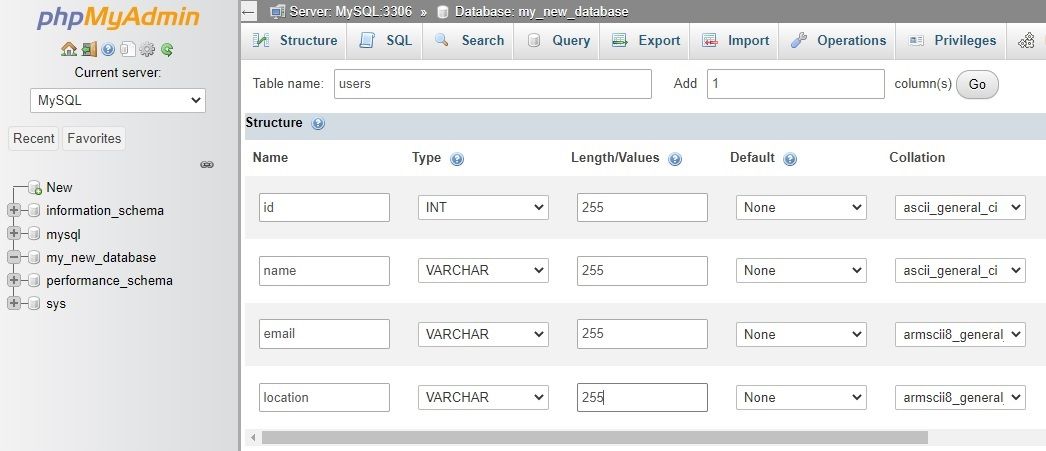
id 열의 경우 인덱스에서 UNIQUE를 선택합니다. 이렇게 하면 각 열의 ID 값이 고유하게 됩니다. 그러면 테이블에서 고유 ID로 개별 레코드를 검색할 수 있습니다.
완료했으면 저장을 클릭하여 지정된 열이 있는 테이블을 만듭니다.
phpMyAdmin에서 새 레코드 삽입하기
테이블에 새 레코드를 삽입하려면 상단에 있는 삽입 탭을 클릭합니다. 그런 다음 해당 특정 행의 각 열에 원하는 값으로 입력을 채웁니다. 다음 이미지는 첫 번째 사용자를 추가하는 모습을 보여줍니다:
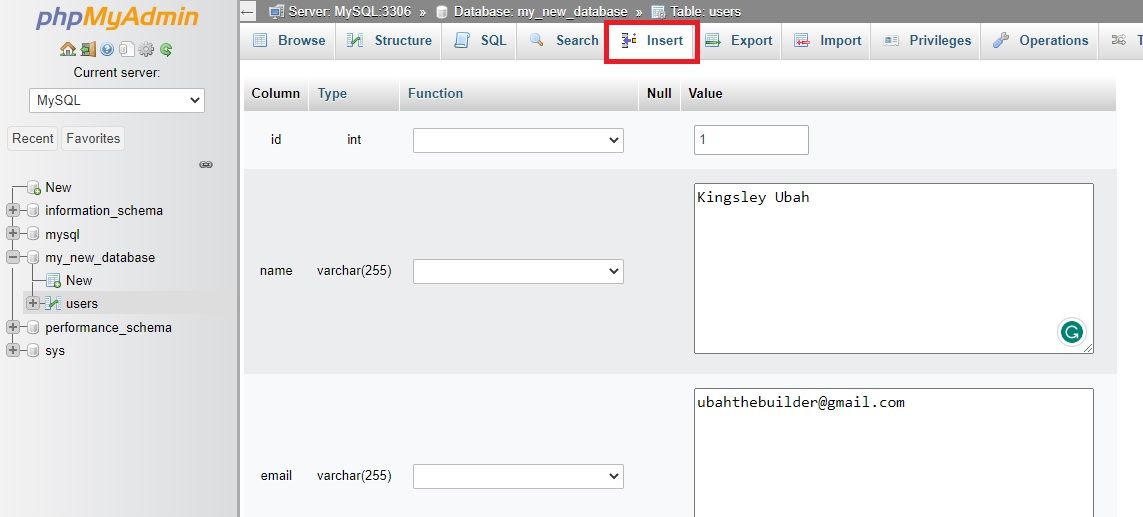
완료했으면 이동 버튼을 클릭하여 새 레코드를 테이블에 삽입합니다. ID 값이 테이블에 이미 존재하는 경우 “ID가 고유하지 않습니다”라는 오류 메시지가 표시됩니다.
phpMyAdmin에서 모든 레코드 삭제하기
특정 시나리오에서는 특정 테이블에 있는 모든 레코드를 삭제해야 할 수 있습니다. 이렇게 하려면 phpMyAdmin에 로그인합니다. 그런 다음 비우려는 테이블이 포함된 데이터베이스를 클릭합니다. 해당 테이블의 “비우기” 링크를 클릭하여 내용을 지웁니다:
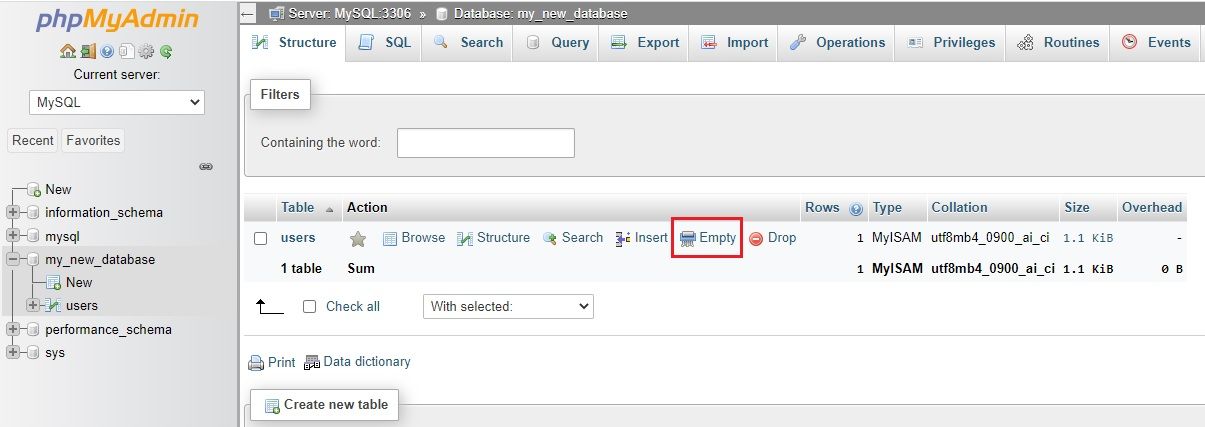
모든 댓글을 삭제하려면 알림 상자에서 확인을 클릭합니다.
phpMyAdmin에서 SQL 명령 작성 및 실행
phpMyAdmin 사용자 인터페이스를 사용하여 많은 작업을 수행할 수 있습니다. 하지만 UI에서 할 수 있는 작업에는 제한이 있습니다. SQL 탭을 사용하면 데이터베이스에 대한 더 많은 권한과 제어 기능을 제공합니다. SQL 명령을 실행하여 데이터베이스와 그 콘텐츠를 수정할 수 있습니다.
SQL 쿼리를 사용하여 다음을 수행할 수 있습니다:
⭐ 새 데이터베이스 생성
⭐ 데이터베이스에 새 테이블 추가
⭐ 테이블에 새 행 삽입
⭐ 기존 행 업데이트(UI에서 할 수 없음)
⭐ 테이블의 특정 행 읽기 및 삭제
phpMyAdmin에서 SQL 명령을 실행하려면, SQL 탭을 클릭하고 쿼리를 작성합니다. 예를 들어 다음 스크린샷은 사용자 테이블에 두 번째 사용자를 추가하는 명령을 보여줍니다.
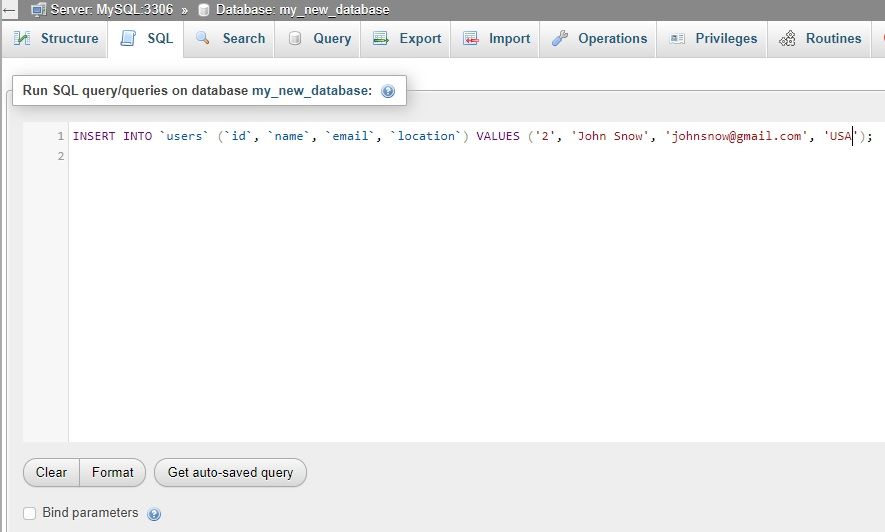
명령은 다음과 같습니다:
INSERT INTO `users` (`id`, `name`, `email`, `location`) VALUES ('2', 'John Snow', '[email protected]', 'USA');
실행 버튼을 클릭하여 명령을 실행합니다. 그러면 테이블에 새 행이 삽입됩니다.
SQL에 대해 자세히 알아보기
phpMyAdmin을 효과적으로 사용하려면 SQL에 대해 잘 알고 있어야 합니다. SQL은 phpMyAdmin을 사용하여 데이터베이스 작업을 더 빠르고 강력하게 수행할 수 있는 방법을 제공합니다. MySQL과 MariaDB는 모두 SQL을 지원합니다. 또한 PostgreSQL 및 Microsoft SQL Server와 같은 다른 SQL 호환 데이터베이스와 함께 사용할 수도 있습니다.
SQL에는 많은 명령어가 있지만, 이 명령어 중 일부만 정기적으로 사용하게 됩니다. 기본 명령에는 삽입, 선택, 순서, 업데이트 및 조인이 포함됩니다. 이러한 명령은 약 12가지가 있으며, 쿼리에서 90%의 시간을 사용하게 됩니다.